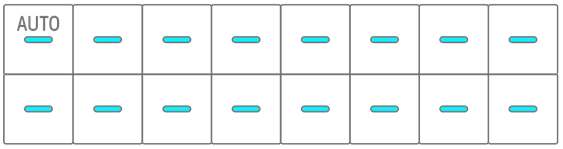12. Режим композиции
Это режим автоматического исполнения, в котором паттерны проекта воспроизводятся в заранее определенном порядке. В каждом проекте есть одна композиция, а композиция содержит до 16 сцен (фраз, представляющих собой комбинацию паттернов из всех дорожек).
В OS V1.10 добавлен режим сцены. В режиме сцены одна сцена может постоянно воспроизводиться в цикле, причем в любой момент можно выполнить переключение между сценами.
12.1 Переключение в режим композиции
Удерживая регулятор [ALL] (Все), нажмите кнопку [PROJECT↑] (Проект↑), чтобы переключиться в режим композиции. Если проект воспроизводится, переключение врежим песни остановит воспроизведение.
При переключении в режим композиции в предметном указателе загорается [SONG] (Композиция). Чтобы выйти из режима композиции, сначала Переключение в режим сцены, а затем выполните ту же процедуру.
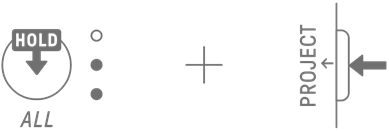
12.1.1 Переключение в режим сцены [OS V1.10]
В режиме композиции удерживайте регулятор [ALL] (Все) и нажмите кнопку [PROJECT↑] (Проект↑), чтобы переключиться в режим сцены. Используйте тужепроцедуру для выхода из режима сцены.
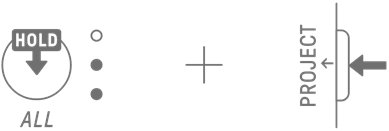
ПРИМЕЧАНИЕ
12.2 Воспроизведение/остановка сцены
В режиме композиции нажмите кнопку [![]() /PLAY] (/Воспроизведение) для воспроизведения сцен по порядку, начиная с начала выбранной в данный момент сцены. Во время воспроизведения сцены вы можете нажать кнопку [
/PLAY] (/Воспроизведение) для воспроизведения сцен по порядку, начиная с начала выбранной в данный момент сцены. Во время воспроизведения сцены вы можете нажать кнопку [![]() /PLAY] (/Воспроизведение) для остановки воспроизведения.
/PLAY] (/Воспроизведение) для остановки воспроизведения.
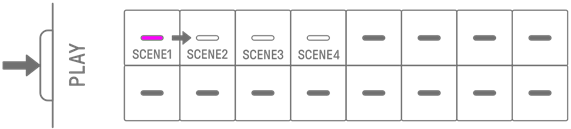
В режиме сцены нажмите кнопку [![]() /PLAY] (/Воспроизведение) для повтора выбранной сцены (циклическое воспроизведение). Во время воспроизведения сцены вы можете нажать кнопку [
/PLAY] (/Воспроизведение) для повтора выбранной сцены (циклическое воспроизведение). Во время воспроизведения сцены вы можете нажать кнопку [![]() /PLAY] (/Воспроизведение) для остановки воспроизведения.
/PLAY] (/Воспроизведение) для остановки воспроизведения.
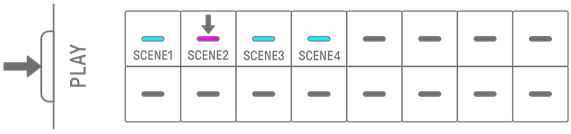
12.2.1 Изменение сцены для воспроизведения
Чтобы изменить сцену для воспроизведения, нажмите клавишу ударных для соответствующей сцены.
Если в режиме композиции вы внесете это изменение во время воспроизведения сцены, выбранная сцена начнется, когда текущая воспроизводимая сцена будет воспроизведена до конца. В режиме сцены выбранная сцена начнется в момент Запуска выравнивания.
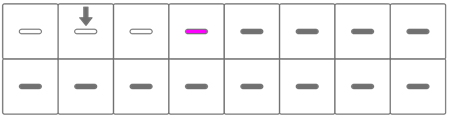
12.2.2 Повтор сцены (циклическое воспроизведение)
В режиме композиции дважды коснитесь клавиши ударных во время воспроизведения сцены, чтобы зациклить ее. Во время воспроизведения цикла соответствующая клавиша ударных подсвечивается попеременно фиолетовым и голубым цветом.
Если вы дважды коснетесь другой сцены во время ее воспроизведения, текущая воспроизводимая сцена будет воспроизведена до конца, а затем другая выбранная вами сцена будет зациклена.
Чтобы отменить воспроизведение цикла, нажмите клавишу ударных или выберите другую сцену.
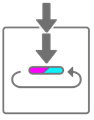
12.2.3 Повтор всей композиции (циклическое воспроизведение)
Вы можете использовать приложение SEQTRAK для зацикливания всей композиции. Настройка по умолчанию отключена, то есть воспроизведение композиции останавливается по завершении воспроизведения последней сцены.
12.3 Добавление сцен
Чтобы добавить сцену, нажмите клавишу ударных, которая не подсвечена (пустая сцена). Можно добавить до 16 сцен. Выбранная сцена будет скопирована в новую сцену.
Режим композиции
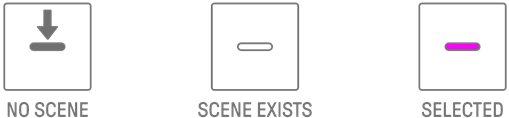
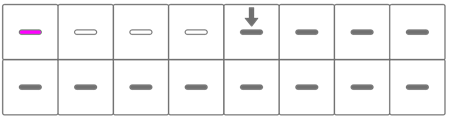
Режим сцены [OS V1.10]
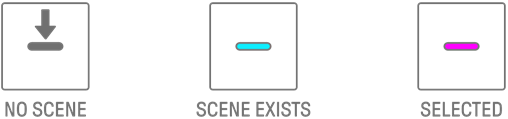
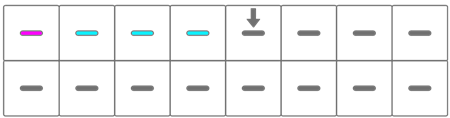
12.4 Удаление сцены
Чтобы удалить сцену, удерживайте нажатой кнопку [DELETE] (Удалить) и нажмите клавишу ударных, подсвеченную красным. Сцены позади удаленной сцены будут перенесены вперед по порядку.
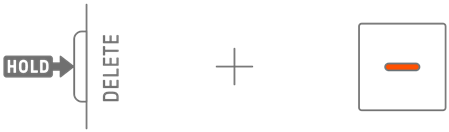
ПРИМЕЧАНИЕ
・ Воспроизводимая сцена не удаляется.
12.5 Редактирование сцены
12.5.1 Изменение комбинации паттернов в сцене
Поверните регуляторы дорожки, чтобы изменить комбинацию паттернов для выбранной сцены. Поверните регулятор [ALL] (Все), чтобы изменить все 11 дорожек одновременно.
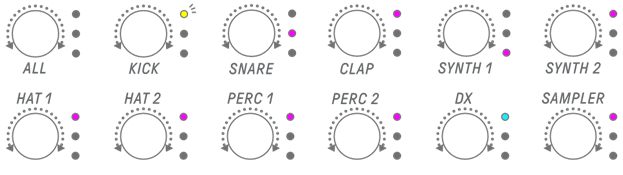
ПРИМЕЧАНИЕ
・ Вы также можете включить функции приглушения и соло.
12.5.2 Изменение продолжительности сцены
В режиме композиции удерживайте нажатой кнопку [PAGE] (Страница) и поверните регулятор [ALL] (Все), чтобы изменить продолжительность выбранной сцены. Нажмите и поверните регулятор [ALL] (Все), чтобы изменить продолжительность сцены с шагом в один такт (16 интервалов). Количество тактов отображается на индикаторе Global Meter, а количество интервалов отображается на клавишах ударных.
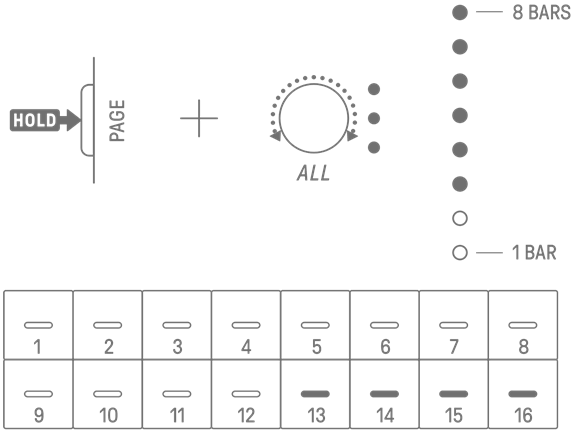
ПРИМЕЧАНИЕ
・ Если вы полностью повернете регулятор [ALL] (Все) влево, все клавиши ударных загорятся голубым цветом, а продолжительность сцены будет установлена со значением AUTO (Авто). Это автоматически установит длину сцены равной длине самого длинного паттерна в сцене.